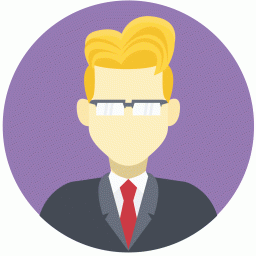让Windows XP安全性更上层楼
时间:2022-09-14 12:35:34

Windows XP比以前任何一个版本的Windows都要安全,但XP也并非完全没有问题,安全漏洞的不时出现和补丁程序的不断推出让用户也不敢掉以轻心。亡羊补牢不如未雨绸缪,其实很多安全问题都可以通过我们自行巧妙设置来解决。下面,我们就一步一步教大家如何把自己的XP设置好。
首先,先让部分刚开始用XP的朋友热热身。用惯了98和2000的朋友是不是发现原来的控制面板不在“我的电脑”里?以管理员或 Administrators 组成员登录Windows XP,然后进入“我的电脑”依次打开“工具”|“文件夹选项”|“查看”,然后把“在我的电脑上显示控制面板”选上(如图1所示)。
这时你会发现,“我的电脑”中的控制面板又出来了。进入“控制面板”左面的快速栏里,选择“切换成经典视图”。不要小看这经典视图,在默认的分类视图中,很多控制功能是屏蔽了的,为了设置的方便,我们需要将其切换成经典视图。
准备工作完成,下面就来教大家怎么让我们的XP变得更安全。以下所述操作除非特别说明,均要求你以管理员或 Administrators 组成员登录Windows XP。
开机登录密码设置
在别人能接触到你的电脑的环境中,登录密码就成了电脑安全的第一道防线。很多朋友最初可能为了方便而没有设置,下面我就来教大家怎么设置你的登录密码。
依次打开“我的电脑”|“控制面板”|“用户账户”|“自己的用户名”|“更改我的密码”(如图2所示)。
键入您当前的密码:输入你现在的密码,如果安装时没有设置,就可以不用键入。
输入一个新密码:输入你现在想设定的密码,建议大家用符号、数字和字母组合的密码,长度超过8位以上,就相对很安全了。
再次输入密码以确认:这里重复输入你刚才设定的密码。
输入一个单词或是短语作为密码提示:输入一个能让你想起密码的提示短语。当你忘记密码的时候,它可以帮助你想起密码。
点击“更改密码”,你的密码就设置成功了。以后每一次开机登录都需要键入你的密码,别人就不能轻易用你的电脑了。如果你输入错了,可以按“取消”然后重新设置一次。
账户管理
如果你的电脑会有多个用户来使用,设置多个账户就显得很重要了。它可以让每一个用户都拥有自己的桌面、文件夹等等,这样就可以方便大家同用一台电脑。下面我就来教大家怎么创建多个用户吧。
依次打开“我的电脑”|“控制面板”|“用户账户”|“创建一个新账户”,为新账户键入一个名称,如“妈妈”。
然后点击下一步,挑选账户的类型,是受限或是计算机的管理员。计算机管理员可拥有一切管理权限,而受限用户的权限就会受到一定的限制。如果给一些电脑水平相对较低的用户设立账户,建议用受限用户(如图3所示)。
点击“创建用户”,一个新的用户就建立了,你可以在登录时选择该用户登录。当你建立一个新的账户时,系统就会为这个账号建立一个专用的文件夹,互不影响。
备份和恢复
XP提供了完善的备份与恢复工具,除了可以手动备份外,系统本身还会帮你自动备份。当系统发生严重问题时,这个备份和恢复的功能可能会帮你大忙,不过这个备份功能是要牺牲很多空间的。
首先大家要先确定自己的XP已经打开了“系统还原”功能,由于系统还原要占用一定的空间,很多人会把它关闭,所以大家先要确定自己的系统还原是否打开了。
依次进入“我的电脑”|“控制面板”|“系统”|“系统还原”。把图4红色框中的选项选上,这样就打开了系统的还原功能。你也可以设置这个系统还原功能可占用你多少的磁盘空间,点击“设置”,大家可以看到下面有一个拉动条,下面有点用空间的总数,你的硬盘空间小的话,那么就拉到2%左右。硬盘大点的,完全可以12%。不过一般都是选择8%左右。视乎你的硬盘大小而定。
确定了自己的机器已经打开了系统还原之后,我们现在来学习怎么样进行系统备份、还原。以管理员或 Administrators 组成员登录Windows XP,依次打开“开始”|“所有程序”|“系统”|“附件”|“系统工具”|“系统还原”(如图5所示)。
选取“创建一个还原点”,然后在描绘里写一些说明文字,如:新装系统点。然后点击“创建”,硬盘运转一会儿后,还原点就创建了。以后在系统出现问题时就可以用这个还原点还原系统到备份时的状态。
对于一些刚开始使用XP的用户来说,这个功能会使他们在误操作后有一个返回的机会。
备份了,当然会有还原的办法,还是依次打开“开始”|“所有程序”|“系统”|“附件”|“系统工具”|“系统还原”。
选取“恢复我的计算机到一个较早的时间”然后点击“下一步”,你可以看到一个日历,用粗黑体显示的日期就是有还原点可用的日期,如图6所示,在日历里选取一个具体的日期,然后点击“下一步”。硬盘运转一会儿后然后重启,我们就会发现计算机已经返回了所选日期的那个状态了。不过还原操作是不可逆的,所以还原之前最好也要做一下备份。
启动内置防火墙
Windows XP SP2引入了Internet防火墙,为系统的网络安全筑起了一道“黑客防线”。怎么让这个Internet防火墙工作呢?依次打开“我的电脑”|“控制面板”|“网络连接”,“然后在连接上点击右键的“属性”|“高级”。然后如图7所示,把红框中的Internet防火墙里“通过限制或阻止来自Internet的对此计算机的访问来保护我的计算机和网络”的选项选上。然后按确定,这样就打开Internet防火墙了。
关闭默认共享
Windows XP本身是默认打开共享的,这功能对于个人用户来说可能会带来一些安全隐患,所以我们在通常情况下应该把这个选项关掉。依次打开“我的电脑”|“工具”|“文件夹选项”|“查看”,把“使用简单文件共享(推荐)”选项前面的勾去掉,然后点击确定,就能把默认的文件共享关掉。这样就能保护你的计算机在网络中的安全了(如图8所示)。
关闭远程控制功能
Windows XP为用户提供了一些非常好的新功能,其中一种叫做“远程桌面”。只要你的电脑上安装了专业版的Windows XP(Windows XP家用版不包含这一功能),您就可以远程连接到这台系统,然后像自己坐在此电脑前面一样运行各种应用程序。然而事情都会有两面性,正是因为这个功能的强大,也让大家的电脑显得不太安全。当连接建立的时候,Windows XP远程桌面会把账户名以明文发送给连接它的客户端,网络上的黑客程序可能会捕获到这些账户信息,所以我们应该把这个功能关掉。依次进入“我的电脑”|“控制面板”|“系统”|“远程”,把“允许用户远程链接到这台机算机”选项去掉(如图9所示),然后点击确定。这样我们就把这个远程控制禁用了。记得要重启一次电脑。
设置自动下载安装补丁
Windows XP所提供的自动更新服务可确保您的操作系统随时获得自动更新。Windows XP可以在连接到Internet时向Windows Update查询最新更新服务,并确定适用于本地计算机的更新项目。然后在您进行工作或娱乐的同时以后台方式将有关更新服务下载至本地硬盘。下载补丁能解决Windows XP的漏洞所带来的安全问题,因此及时的更新对于保证安全是非常必要的。
依次进入“我的电脑”|“控制面板”|“系统”|“自动更新”,把图10红框中所示的那部分选上。然后你可以在下面三种的更新状态中选取一种适合你的。我推荐你选择“自动下载更新并且当更新就绪可以安装时通知我”,选取好后,点击“确定”。以后你上网时, Windows会自动在Windows Update网站上找到适合您计算机的更新并在后台自动将其下载(在此过程中,您不会收到通知或被打断)。下载完成后,它会在状态区域出现一个消息,您可以查看计划安装的更新。如果选择现在不安装,Windows 会在计划的时间开始安装。